Neste tópico, iremos explicar o passo a passo para você configurar a autenticação de 2 fatores dentro do tribunal e também, na sua ADVBOX.
Quando houver a necessidade de realizar os ajustes de autenticação, o sistema irá emitir um alerta no formato de intimação como este exposto abaixo, e para ajustar, será necessário seguir o passo a passo.

❗ Importante: Quando receber este alerta, o responsável deve acessar o tribunal manualmente para realizar tratamento das intimações do dia em questão.
Preciso de um novo QRCode #
❗ Importante: É necessário cadastrar em seu dispositivo móvel o Google Authenticator para realizar a captura e habilitação do QRCode.
1. Acesse o site do tribunal informado no corpo da intimação, insira seus dados de acesso e clique em entrar;
2. Na tela de Código único clique em “Não tem o código autenticador?”;
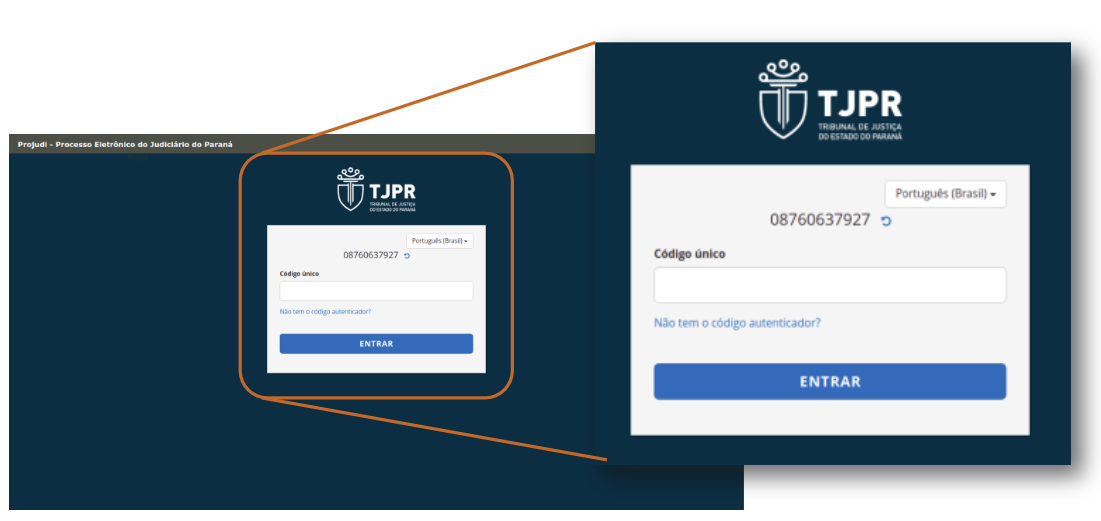
3. Você será direcionado para uma nova tela do PROJUDI, preencha os dados solicitados: CPF/CNPJ, senha e e-mail cadastrado no PROJUDI, Clique na opção Não sou um Robô e, na sequência, clique em Confirmar.
4. Ao visualizar a mensagem alertando que você receberá um e-mail e que o seu token será reiniciado, clique em Confirmar. O sistema apresentará uma mensagem de confirmação.
5. Acesse sua conta de e-mail cadastrada no PROJUDI. Clique no link indicado, seguindo as instruções do e-mail.
6. Ao prosseguir o tribunal irá apresentar o QRCode e as orientações de como fazer o processo de autenticação. Recorte um print dessa tela e salve a imagem do seu QRCode no computador;
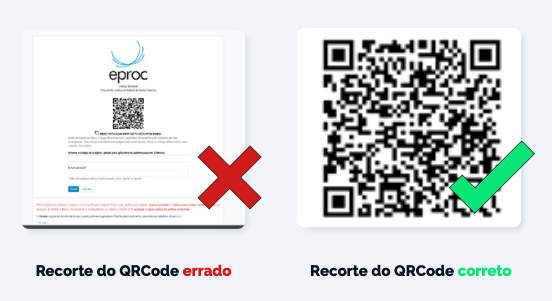
7. Na tela do Tribunal onde ainda consta o QRCode gerado, aponte seu celular utilizando o aplicativo do “Google Autenticathor”; O sistema do Tribunal irá pedir para inserir o código apresentado na tela do Google Autenticathor no campo “Código” do Tribunal e a seguir insira um nome para o dispositivo e clique em Salvar.
É o primeiro acesso no tribunal #
❗ Importante: É necessário cadastrar em seu dispositivo móvel o Google Authenticator para realizar a captura e habilitação do QRCode.
1. Acesse o site do PROJUDI com seus dados de acesso, o sistema irá emitir um aviso na sua tela, clique em configurar;
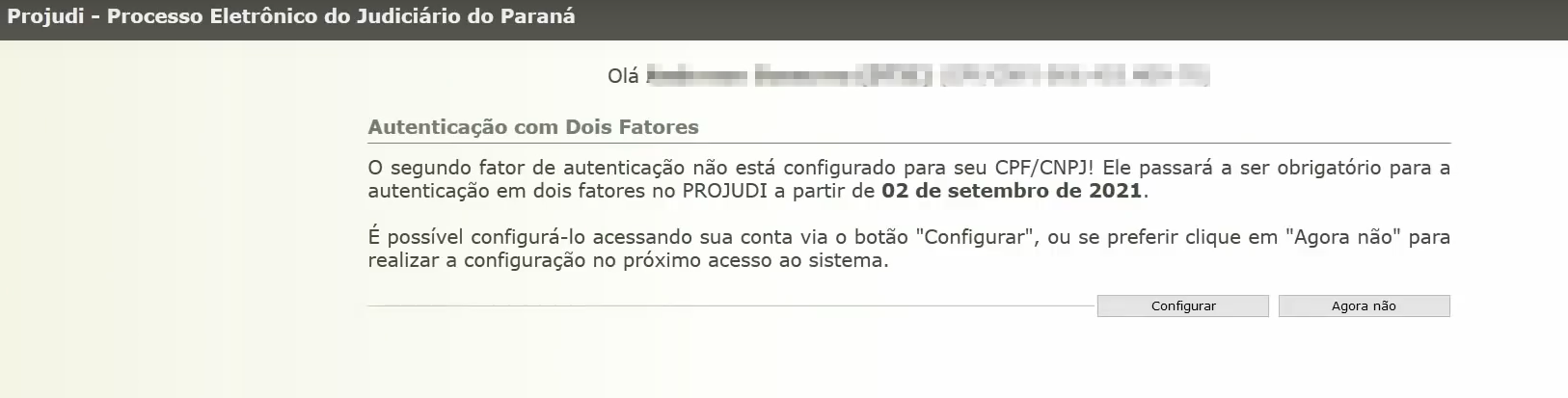
2. Ao prosseguir o tribunal irá apresentar o QRCode e as orientações de como fazer o processo de autenticação. Recorte um print dessa tela e salve a imagem do seu QRCode no computador;
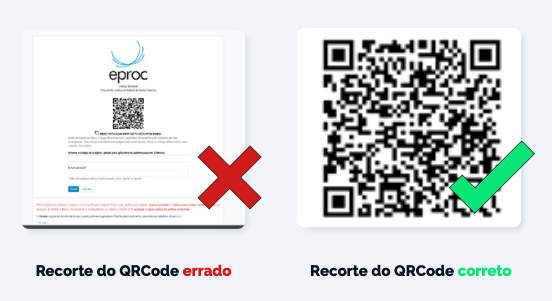
3. Na tela do Tribunal onde ainda consta o QRCode gerado, aponte seu celular utilizando o aplicativo do “Google Autenticathor”; O sistema do Tribunal irá pedir para inserir o código apresentado na tela do Google Autenticathor no campo “Código” do Tribunal; e a seguir insira um nome para o dispositivo e clique em Salvar.
Na ADVBOX #
1. Após atualizar sua senha no site do tribunal, acesse a aba termos monitorados em configurações;
2. Localize o monitoramento clique no ✏️ ao lado da OAB para editar;
3. Já na janela de edição, localize os dados do tribunal, e insira as informações de login e senha;
4. A seguir, basta clicar em Adicionar QRCODE e selecione o arquivo com imagem do QRCODE do seu computador, e clique em atualizar termo.
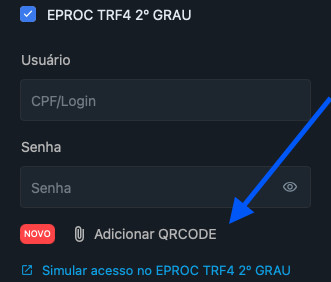
❗ Importante: Após a edição será necessário aguardar o período de sincronização que pode levar até 72hrs, durante esse intervalo é recomendado que o responsável realize o tratamento das intimações direto no site do tribunal.